Jeśli jesteś fanatykiem wideo, być może natknąłeś się na to VOB. Jest to format wideo, taki sam jak MP4 czy MOV. Jednak nie wszyscy wiedzą o specyfikacji formatu ani nawet o tym, jak z niego korzystać. Porównując go do dowolnego formatu, VOB jest bardziej szczegółowy w przypadku DVD i nie można go łatwo otworzyć za pomocą prostego odtwarzacza multimedialnego. Aby lepiej wykorzystać pliki w tym formacie, przeczytaj ten przewodnik i dowiedz się, co możesz z nimi zrobić plik .vob.
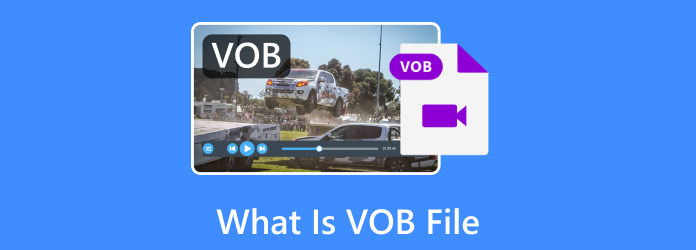
Część 1. Czym jest plik VOB
Plik wideo w tym formacie to obiekt DVD przechowujący dane wideo i audio. Informacje obejmują zawartość związaną z filmem, taką jak menu, napisy itp. Zwykle można je znaleźć w folderze VIDEO_TS, zrootowanym na płycie DVD z plikami BUP i IFO. Plik multimedialny jest oparty na formacie strumienia programu MPEG, z kilkoma ograniczeniami i specyfikacjami w strumieniu prywatnym.
A ponieważ zawiera zaszyfrowane dane, wyodrębnienie ich do dalszej edycji jest prawie niemożliwe. Mówi się, że istnieją narzędzia, które mogą pomóc w otwieraniu plików VOB, ale przed kontynuowaniem użytkownik musi wziąć pod uwagę bezpieczeństwo i legalność.
Część 2. Typ pliku VOB i użycie
Jeśli chodzi o użytkowanie, format pliku może obejmować dźwięk H.262/MPEG-2 część 2, MPEG-1 część 2, MPEG-1 Audio Layer II i MPEG-2 Audio Layer II.
Korzystanie z kompresje w pliku VOB ma ograniczenia w porównaniu ze strumieniami programów MPEG. Co więcej, plik może mieć liniowy DTS, PCM lub AC-3 dla dźwięku lub napisów.
Plik nie obsługuje innych kontenerów audio, takich jak audio AAC (MPEG-2 część 7), formaty kompresji MPEG-4 i inne. Ponieważ VOB jest naturalnie dużym plikiem, konieczne jest podzielenie go na krótsze pliki o wielkości 1 GB. Pomoże to systemom operacyjnym bez problemu odczytać pliki.
Część 3. Jak odtwarzać pliki VOB
Jeśli masz plik VOB, chciałbyś go w najlepszej jakości. Odtwarzacz Blu-ray to zalecane oprogramowanie komputerowe do otwierania pliku VOB. Został zaprojektowany z wykonalnym interfejsem użytkownika, ze wszystkimi niezbędnymi elementami sterującymi i ustawieniami w celu usprawnienia odtwarzania wideo. A ponieważ jest łatwy w użyciu, możesz dostosować kanały audio, ścieżki multimedialne i efekty według własnych preferencji, tworząc jednocześnie listę odtwarzania, którą możesz oglądać bez końca. Największą zaletą odtwarzacza multimedialnego jest to, że jest lekki i nie wymaga dużych zasobów, co jest najlepsze w przypadku systemów Windows i Mac do odtwarzania plików wideo i audio.
- Oferuj dostosowywanie ekranu za pomocą opcji pełnego ekranu, okna i połowy.
- Płynnie odtwarzaj filmy Blu-ray i DVD.
- Obsługa rozszerzeń plików .vob, a także MTS, MOV, MPG, MPEG itp.
- Włącz odtwarzanie filmów w standardowej rozdzielczości oraz HD 1080p i 4K.
- Wbudowana technologia audio zapewnia płynny dźwięk wysokiej jakości.
Darmowe pobieranie
Dla Windowsa
Bezpieczne pobieranie
Darmowe pobieranie
dla systemu macOS
Bezpieczne pobieranie
Krok 1.Pobierz odtwarzacz Blu-ray z oficjalnej strony. Otwórz pobrany folder, aby zainstalować oprogramowanie na swoim komputerze. Czytaj komunikaty aż do uruchomienia programu. Następnie kliknij Otwórz plik przycisk, aby otworzyć folder lokalny urządzenia. Wybierz plik VOB i kliknij otwarty przycisk, aby potwierdzić.

Krok 2.Plik wideo zostanie automatycznie odtworzony w interfejsie programu. Użyj poniższych elementów sterujących, aby wstrzymać, odtwarzać lub zatrzymać odtwarzanie. W lewym górnym rogu znajduje się kilka menu dla innych ustawień. Jeśli otworzysz Audio menu możesz zmienić kanał audio, urządzenie i ścieżkę.

Krok 3.W menu Wideo możesz zmienić rozmiar ekranu na dowolny. Następnie z menu Narzędzia wybierz opcję Efekty Opcja pozwoli Ci zmienić odcień, jasność, kontrast, nasycenie i gamma. The Preferencje menu zawiera ustawienia formatów zrzutów ekranu i wyznaczonej lokalizacji folderu.

Z drugiej strony istnieje kilka odtwarzaczy plików VOB, z których można korzystać bezpłatnie. Nie ma jednak gwarancji, że będą w stanie odtworzyć ten format w wysokiej jakości. Co więcej, istnieje możliwość, że niektóre dane z VOB będą niedostępne dla odtwarzaczy multimedialnych i będą wymagały dodatkowej pracy. Tak czy inaczej, oto cztery odtwarzacze multimedialne do wypróbowania:
| Odtwarzacze plików VOB | Obsługiwane platformy | Minimalne wymagania systemowe |
| KMPlayer | Windows, Android, Mac, iOS | ◆ Windows 2000 lub nowszy ◆ Android 4.0.3 lub nowszy ◆ iOS 7 lub nowszy ◆ Mac OS X 10.6 lub nowszy |
| Vlc media player | Windows, Android, Mac, iOS, iPad OS | ◆ Windows XP i nowsze wersje ◆ Mac OS X 10.7.5 i nowsze wersje ◆ Android w wersji 2.2 i nowszej ◆ iOS 9.0 i nowsze wersje ◆ iPadOS 9.0 i nowsze wersje |
| Gracz GOM | Windows, Android, Mac, iOS | ◆ Windows 10 i nowsze wersje ◆ Mac OS X 10.13 i nowsze wersje ◆ Android 4.4 i nowsze wersje ◆ iOS 10.1 i nowsze wersje |
| SMPlayer | Windows, Android, Mac | ◆ Windows 10 i nowsze wersje ◆ Dowolny Linux ◆ Mac OS X 10.13 i nowsze wersje |
Część 4. Jak konwertować pliki VOB
Oprócz poszukiwania odtwarzacza multimedialnego obsługującego ten format, innym sposobem jego otwarcia jest konwersja. W tym przypadku, Zgrywarka DVD będzie bardzo pomocny w konwersji VOB z płyt DVD przy zachowaniu najlepszej jakości wideo. Oprogramowanie komputerowe obsługuje konwersję folderów DVD i plików ISO do dowolnego powszechnie obsługiwanego formatu, takiego jak MP4, AVI, FLV i inne. Może także zgrywać pliki audio i zapisywać je w formatach AC3, MP3, AAC itp.
Co więcej, umożliwia łatwą konfigurację formatu wideo za pomocą ustawień wstępnych urządzeń, takich jak Samsung, iPhone, iPad, LG, HTC i tak dalej. DVD Ripper zapewnia to wszystko i możesz łatwo konwertować pliki VOB na Windows i Mac!
- Wysokiej jakości konwersja wideo na DVD z łatwym w obsłudze interfejsem.
- Wbudowane efekty wideo umożliwiające zmianę nasycenia, jasności, kontrastu itp.
- Funkcja zrzutu ekranu, która przechwytuje ekran i zapisuje go w formacie JPEG, BMP lub PNG.
- Szybka konwersja plików DVD-5/DVD-9, IFO i folderów DVD.
Darmowe pobieranie
Dla Windowsa
Bezpieczne pobieranie
Darmowe pobieranie
dla systemu macOS
Bezpieczne pobieranie
Tutaj możesz łatwo dokończyć konwersję VOB:
- Prosta metoda konwersji plików VOB na ISO w systemach Windows i Mac
- Jak przekonwertować film VOB na DVD dla odtwarzacza DVD
- 3 proste sposoby konwersji pliku VOB na MP4
- Jak bezpłatnie przekonwertować filmy VOB na AVI w systemie Windows/Mac
- 5 najlepszych programów konwertujących MP4 na VOB na komputery stacjonarne i online
- Jak zamienić plik VOB na GIF za pomocą 3 wysoce zalecanych narzędzi konwertujących do trybu online i offline
- 4 wiodące nagrywarki VOD na DVD, których nie możesz przegapić (pełna recenzja)
Możesz także użyć internetowych konwerterów .vob na MP4. Jednak w tym przypadku te bezpłatne programy niekoniecznie przechowują inne dane wideo, więc przekonwertowane filmy mogą być niewyraźne lub niektóre części mogą zostać wyeliminowane. Nadal możesz wypróbować te popularne narzędzia online:
| Konwertery internetowe | Najlepsze funkcje |
| Konwerter internetowy | Nadaje się do krótszych klipów VOB |
| Konwerter chmur | Opcjonalne ustawienia umożliwiające konfigurację rozdzielczości wideo, ustawień wstępnych, profilu itp. |
| Bezpłatna konwersja | Dodawaj napisy i edytuj kodeki audio. |
| Zamzara | Więcej formatów wyjściowych do wyboru. |
Część 5. Często zadawane pytania Pliki VOB
-
Czy plik VOB jest taki sam jak plik MP4?
Chociaż oba są formatami wideo i mają wspólne pewne komponenty, VOB i MP4 są ogólnie różne. MP4 utrzymuje wyższą jakość wideo, podczas gdy pliki VOB mogą wyświetlać rozmyte obrazy. W przypadku zgodności MP4 jest częściej obsługiwany na urządzeniach mobilnych, komputerach i innych urządzeniach, ale nie w przypadku VOB.
-
Czy hamulec ręczny może przekonwertować VOB na MP4?
Tak. Wszystko, co musisz zrobić, to pobrać i zainstalować Handbrake. Następnie kliknij Otwarte źródło i dodaj plik, który chcesz przekonwertować do formatu MP4. Odwiedzić Ustawienia wstępne i podsumowanie menu, aby zobaczyć inne ustawienia. Kontynuuj przeglądanie wyznaczonego folderu. Na koniec kliknij Rozpocznij kodowanie przycisk do przekonwertuj VOB na MP4.
-
Czy mogę odtwarzać format VOB na odtwarzaczu DVD?
Tak. Format wideo jest obsługiwany, jeśli urządzenie ma dostęp do dysków DVD. Oprócz odtwarzaczy DVD niektóre odtwarzacze multimedialne mogą otwierać niezaszyfrowane pliki VOB, w tym VLC i KMPlayer w systemach Windows i Mac. Co zaskakujące, format jest obsługiwany także przez konsole do gier, takie jak Xbox 360 i PlayStation.
-
Czy mogę odtwarzać pliki VOB w programie Windows Media Player?
Do odtworzenia pliku potrzebna będzie najnowsza wersja programu Windows Media Player. Po prostu otwórz aplikację i wybierz pliki do odtworzenia. Jeśli nadal masz problem z programem Windows Media Player, pobierz kodek K-lite obsługujący ten format.
-
Czy mogę przesłać plik VOB do serwisu YouTube?
Nie. Platforma nie obsługuje tego formatu, w przeciwieństwie do MP4, FLV, MOV, MPEG4 itp. Najpierw musisz przekonwertować wideo i przesłać je na YouTube.
-
Czy iPad może odtwarzać pliki VOB?
Format nie jest powszechnie obsługiwany. Tak więc żaden typ iPada nie może otworzyć i odtwarzać VOB. Błędy pojawią się dopiero po otwarciu pliku.
-
Czy Plex może grać w VOB?
Odtwarzacz multimedialny nie obsługuje formatu ani folderów VIDEO_TS z VOB. Ponieważ Plex nie obsługuje transkodowania, znajdź alternatywę lub przekonwertuj wideo na obsługiwane formaty.
Podsumowanie
Co to jest VOB? Jest to format zwykle spotykany w plikach DVD. Ponieważ urządzenia i platformy tego nie obsługują, do oglądania lub konwertowania plików potrzebny będzie odtwarzacz Blu-ray i DVD Ripper. Rozwiązania te ułatwiają zarządzanie plikami VOB w systemach Windows i Mac. Udostępnij to rozwiązanie znajomym, aby oglądać lub konwertować filmy w doskonałej jakości.
Więcej od Blu-ray Mastera
- Narzędzie Dołącz do plików VOB – jak scalać/łączyć/łączyć pliki VOB
- Całkowicie za darmo – najnowsze źródła definicji Blu-ray/Ripper/Player/Kopia
- Wszystko, co musisz wiedzieć o formacie pliku wideo AVI
- Co to jest MP4: funkcje, zalety, wady i zastosowanie MP4
- Co to jest rozdzielczość 8K: wszystko, co musisz wiedzieć
- Co to jest rozdzielczość 4K: opis przejścia Wyjaśnienie 4K


